Om du har lärt dig hur man gör en 3D-animering i Blender, är det dags att exportera den. Den här artikeln fokuserar på att exportera Blender-animationer som inkluderar att välja rendermotor, upplösning, kvalitet, codec, etc.
Välj en renderingsmotor innan du gör din animering. Blender erbjuder två renderingsmotorer, "Cycles" och "Eevee", som har sina egna inställningar. Till exempel, i "Cykler" måste du ställa in antalet prover, lätta studsar etc. Å andra sidan behöver "Eevee" att du aktiverar några alternativ om du använder någon speciell skuggning, till exempel emissionsskuggor, så måste du aktivera "Bloom" i inställningarna:
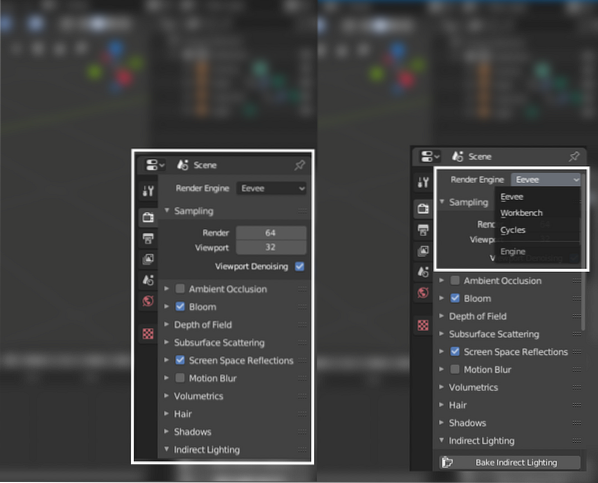
När du har valt renderingsmotorn och ställt in den är det dags att titta på output-inställningen. Utgångspanelen kan ses på bilden nedan:
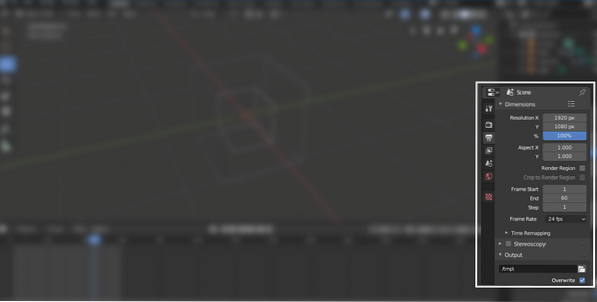
Den första inställningen är upplösningen. Ställ in upplösningen manuellt eller välj från förinställningarna genom att klicka på knappen "Render Preset", som visas i följande bild:
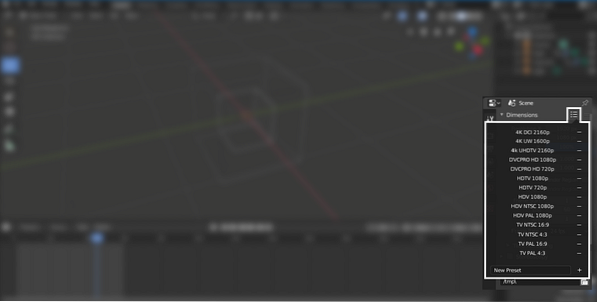
Efter att ha ställt in upplösningen är det dags att ställa in antalet bildrutor; start- och slutram, som visas i följande bild:
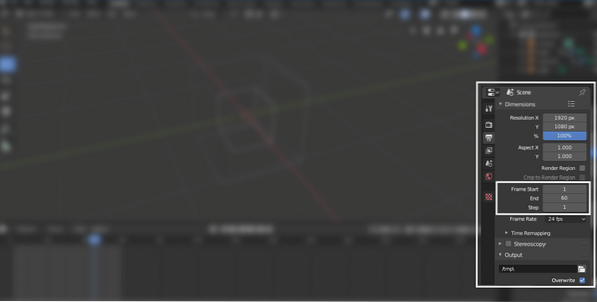
Ställ in bildfrekvensen för animering. Om det som standard är 24, men du kommer att få flera alternativ i rullgardinsmenyn som visas nedan:

Välj nu utdatamappen där du vill återge din animering. Det finns några fler kryssrutor under den:
- Overwrite: För att skriva över den befintliga filen
- Platshållare: När du gör en ram håller den tomma platshållarfiler
- Filtillägg: Om du aktiverar det läggs ett filtillägg till den renderade videon / bilderna
- Cacheresultat: Renderar cacheresultat i EXR-fil
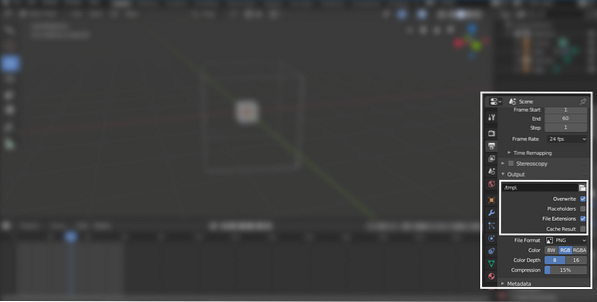
Dags att välja en viktigare inställning, "File Format". Klicka på knappen så visas flera alternativ. Välj alternativet “FFmpeg Video”, som visas i bilden nedan:
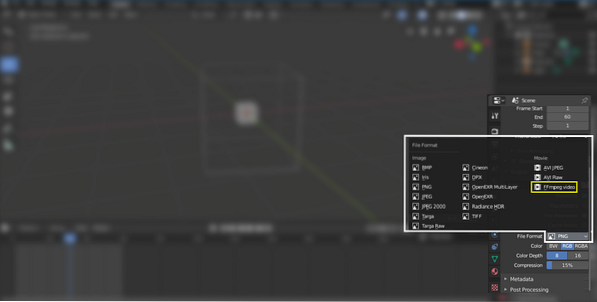
Blender avslöjar några fler alternativ (codecs) efter att ha valt alternativet “FFmpeg Video”. Nästa viktiga inställning är "Codec Setting". Klicka på codec-alternativet, det kommer att finnas flera alternativ, välj H.264 codec eftersom det tar mindre utrymme och ger utdata i mp4-format, som visas nedan:
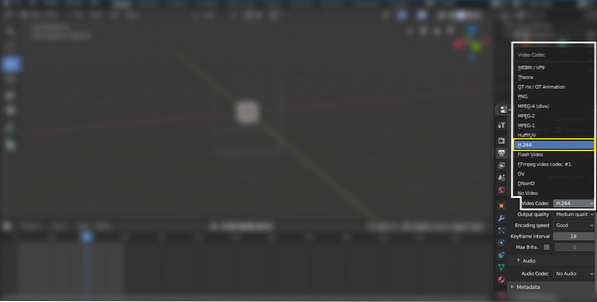
Välj utskriftskvalitet enligt önskemål. Medium och hög kvalitet ger ett anständigt resultat, som visas i följande bild:
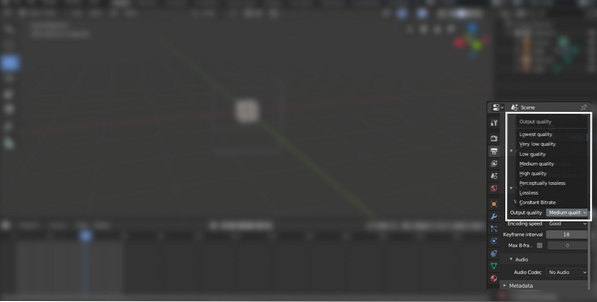
Om det finns ljud i scenen måste du välja ljudkodek, som visas i bilden nedan:
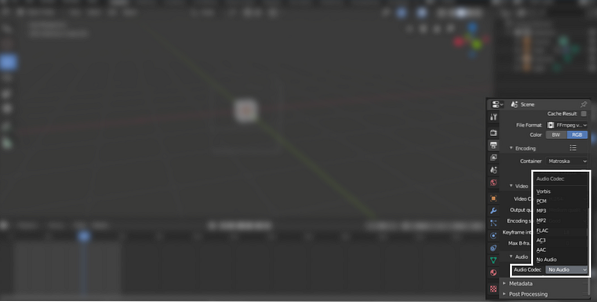
Klicka nu på knappen "Render" i navigeringsfältet högst upp och sedan på "Render Animation". Det är klart!
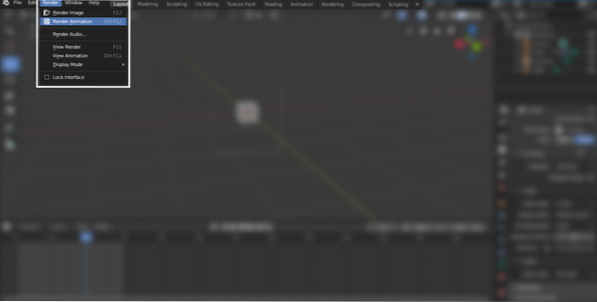
Det rekommenderas att göra en animering i ramar för att undvika missöden under renderingsprocessen. Blender kan troligen krascha när han gör högupplösta animationer på grund av hårdvarubegränsningar eller ett programfel. Så, för att hålla dig borta från olyckor, föredrar du att göra animationer i ramar. Om Blender kraschar någonstans under renderingsprocessen kan du starta den från ramen där den kraschade. Efter renderingsramen kan du gå med i alla ramar i Blender eftersom den också har en videoredigeringsfunktion.
Slutsats
Blender är ett gratis och kraftfullt verktyg för att göra 3D-animationer. Om du är nybörjare i Blender och fortfarande lär dig det är det mycket viktigt att veta exportprocessen eftersom det inte är enkelt. I Blender kan många inställningar / alternativ vara förvirrande.
Den här artikeln berättar om hela processen för export av animationer. Välj först rendermotorn och välj sedan upplösningen, kvaliteten, utdatamappen och video- / ljudkoderna från utgångspanelen. Nu gör animering och hämta den från den valda utdatamappen.
 Phenquestions
Phenquestions


